Hoe verwijdert u apps die biosc.xyz promoten?
Browser HijackerOok bekend als: Biosc.xyz browserkaper
Doe een gratis scan en controleer of uw computer is geïnfecteerd.
VERWIJDER HET NUOm het volledige product te kunnen gebruiken moet u een licentie van Combo Cleaner kopen. Beperkte proefperiode van 7 dagen beschikbaar. Combo Cleaner is eigendom van en wordt beheerd door RCS LT, het moederbedrijf van PCRisk.
Biosc.xyz doorverwijzing verwijderingsinstructies
Wat is biosc.xyz?
Biosc.xyz is het adres van een nep-zoekmachine die wordt gepromoot via ten minste twee browserkapers genaamd DISI APP en SApp+. In de regel promoten browserkapers valse zoekmachines door de instellingen van de browser te wijzigen. Bovendien kunnen apps van dit type ontworpen zijn om allerlei gegevens te verzamelen. Niet alle gebruikers downloaden en installeren browserkapers opzettelijk, vaker veroorzaken ze dit onbewust. Daarom worden browserkapers gecategoriseerd als mogelijk ongewenste applicaties.
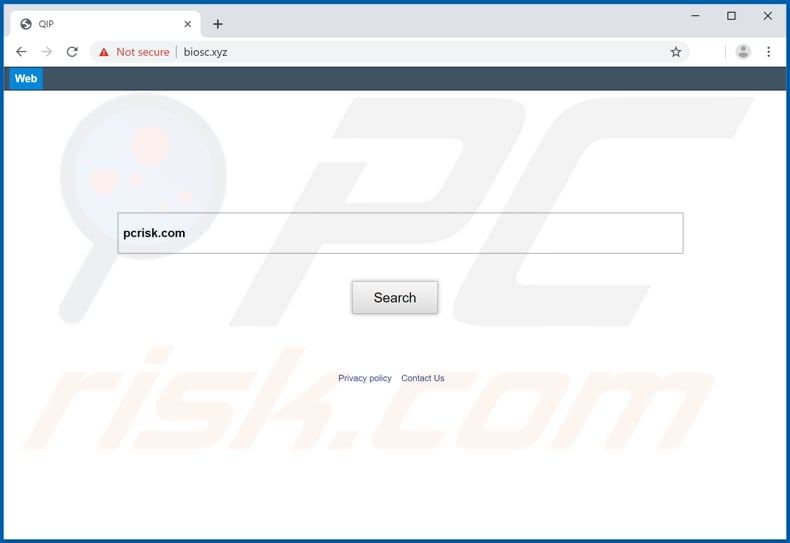
De meeste browserkapers promoten valse zoekmachines en hun adressen) door de instellingen van de browser te wijzigen, zoals het adres van de standaardzoekmachine, de nieuwe tabbladen en de startpagina. DISI APP en SApp+ zijn ontworpen om deze te veranderen naar biosc.xyz. Het betekent dat gebruikers die een (of beide) van deze apps in een browser hebben geïnstalleerd, biosc.xyz bezoeken wanneer ze een browser openen, zoekopdrachten in de URL-balk invoeren en/of nieuwe tabbladen openen. Het is de moeite waard om te vermelden dat in Chrome biosc.xyz wordt geopend via bytsm.xyz en dat deze in Firefox wordt geopend via searchmes.xyz, een ander verdacht adres. Het is gebruikelijk dat valse zoekmachines misleidende resultaten genereren, daarom is de kans groot dat biosc.xyz ook is ontworpen om dergelijke resultaten weer te geven. Adressen die zijn toegewezen door browserkapers kunnen doorgaans niet worden verwijderd uit de browserinstellingen, zolang die kaper is geïnstalleerd op de browsers en/of het besturingssysteem. In dit geval kan worden voorkomen dat biosc.xyz wordt geopend door de DISI APP- en/of SApp+ -toepassingen te verwijderen. Dat is echter niet de enige reden om een geïnstalleerde browserkaper te verwijderen. Vaak zijn dergelijke apps ontworpen om gegevens te verzamelen, zoals adressen van bezochte pagina's, IP-adressen, geolocaties, ingevoerde zoekopdrachten en andere browsegegevens. In sommige gevallen kunnen ze ook gevoelige, persoonlijke gegevens registreren. Bovendien kunnen de verzamelde gegevens worden verkocht aan derden (mogelijk cybercriminelen) die deze zouden misbruiken om op andere manieren inkomsten te genereren. Kortom, geïnstalleerde browserkapers kunnen problemen veroorzaken met betrekking tot online privacy, veiligheid op internet, identiteitsdiefstal enz. Daarom moeten DISI APP, SApp+ en/of andere geïnstalleerde browserkapers van uw browser en/of besturingssysteem worden verwijderd en kunt u deze best nooit installeren.
| Naam | Biosc.xyz browserkaper |
| Type bedreiging | Browserkaper, doorverwijzing, zoekmachinekaper, ongewenste nieuwe tabs |
| Browserextensie(s) | DISI APP, SApp+ |
| Zogenaamde functionaliteit | Deze apps zouden zogezegd de surfervaring moeten verbeteren |
| Gewijzigde browserinstellingen | Startpagina, URL voor nieuwe tabbladen, standaard zoekmachine |
| Detectienamen (biosc.xyz) | Forcepoint ThreatSeeker (Suspicious), volledige detectielijst (VirusTotal) |
| Symptomen | Gewijzigde internetbrowserinstellingen (startpagina, standaard zoekmachine, instellingen voor nieuwe tabbladen). Gebruikers worden gedwongen om de website van de kapers te bezoeken en hun zoekmachines te gebruiken. |
| Distributiemethodes | Misleidende pop-ups met advertenties, gratis software installers (bundel), valse Flash Player installers. |
| Schade | Internet browsertracking (mogelijke privacyschendingen), vertonen van ongewenste advertenties, doorverwijzingen naar dubieuze websites. |
| Malware verwijderen (Windows) |
Om mogelijke malware-infecties te verwijderen, scant u uw computer met legitieme antivirussoftware. Onze beveiligingsonderzoekers raden aan Combo Cleaner te gebruiken. Combo Cleaner voor Windows DownloadenGratis scanner die controleert of uw computer geïnfecteerd is. Om het volledige product te kunnen gebruiken moet u een licentie van Combo Cleaner kopen. Beperkte proefperiode van 7 dagen beschikbaar. Combo Cleaner is eigendom van en wordt beheerd door RCS LT, het moederbedrijf van PCRisk. |
Er bestaan veel apps zoals DISI APP en SApp+. Andere voorbeelden zijn Protect My Search App, Unit Conversion Tab en Tab Recovery. Vaak worden apps van dit type geadverteerd als nuttig, legitiem. Ze zouden de browse-ervaring moeten verbeteren, verschillende functies bieden enzovoort. De meeste bieden echter geen enkele meerwaarde en kunnen allerlei problemen veroorzaken bij gebruikers.. Daarom mogen browserkapers en andere types ongewenste applicaties niet worden vertrouwd.
Hoe werd biosc.xyz geïnstalleerd op mijn computer?
De meeste ongewenste programma's worden geïnstalleerd nadat gebruikers op misleidende advertenties klikken of via installers van andere programma's die deze ongewenste apps mee installeren (software-ontwikkelaars noemen dit 'bundelen'). Het is gebruikelijk dat ontwikkelaars gebruikers proberen te misleiden om ongewenste apps te downloaden en/of te installeren, samen met andere programma's die ze opzettelijk downloaden en/of installeren). Ze doen dat door ongewenste applicaties op te nemen in downloaders en/of installers van andere programma's als extra aanbiedingen in de hoop dat gebruikers ze niet zullen weigeren. In de meeste gevallen zijn dergelijke aanbiedingen te vinden in de "Aangepaste", "Geavanceerde" en andere vergelijkbare instellingen van installers. Gebruikers die programma's downloaden en installeren zonder ze te controleren en te wijzigen, staan vaak toe dat inbegrepen ongewenste apps mee worden gedownload en/of geïnstalleerd.
Hoe voorkomt u de installatie van mogelijk ongewenste applicaties?
Kanalen en tools zoals downloaders van derden, installatieprogramma's, peer-to-peer-netwerken (bijv. torrent-clients, eMule) en niet-officiële websites kunnen worden gebruikt om allerlei ongewenste programma's of zelfs malware te verspreiden. Daarom mogen software (en bestanden) alleen worden gedownload van officiële pagina's en via directe links. Bovendien mogen downloads en installaties niet worden voltooid zonder de "Geavanceerde" of "Aangepaste" (en andere) instellingen te controleren. Het is gebruikelijk dat dergelijke installers aanbiedingen bevatten om aanvullende, ongewenste applicaties te downloaden en/of te installeren. Bovendien kunnen advertenties die op allerlei dubieuze websites worden weergegeven, worden ontworpen om onbetrouwbare websites te openen of ongewenste downloads en installaties te veroorzaken. Daarom is het niet veilig om te klikken op advertenties. Als er al ongewenste, verdachte extensies, invoegtoepassingen en plug-ins in een browser zijn geïnstalleerd, moeten deze onmiddellijk worden verwijderd. Als dergelijke software op het besturingssysteem is geïnstalleerd, dan moet deze ook worden verwijderd. Als uw computer al is geïnfecteerd met browserkapers, dan raden we u aan een scan uit te voeren met Combo Cleaner Antivirus voor Windows om deze automatisch te verwijderen.
Biosc.xyz wordt geopend via bytsm.xyz op Google Chrome (GIF):

Biosc.xyz wordt geopend via searchmes.xyz op Mozilla Firefox (GIF):
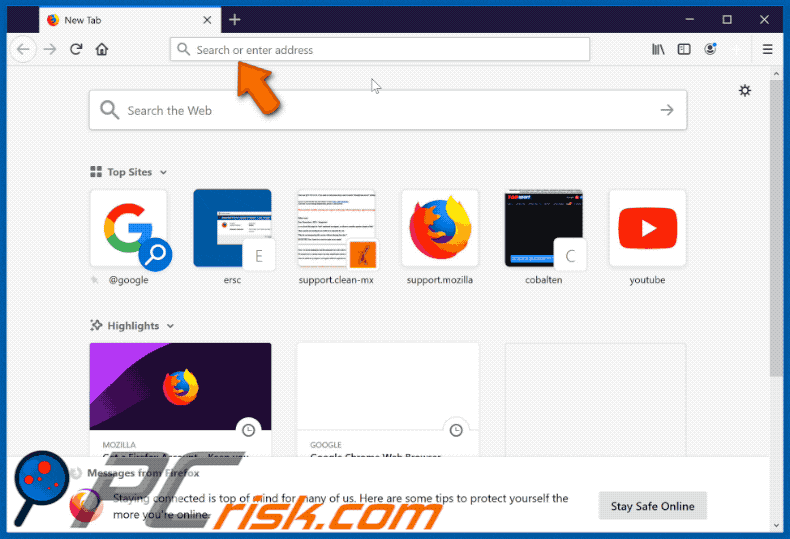
Website die DISI APP promoot:
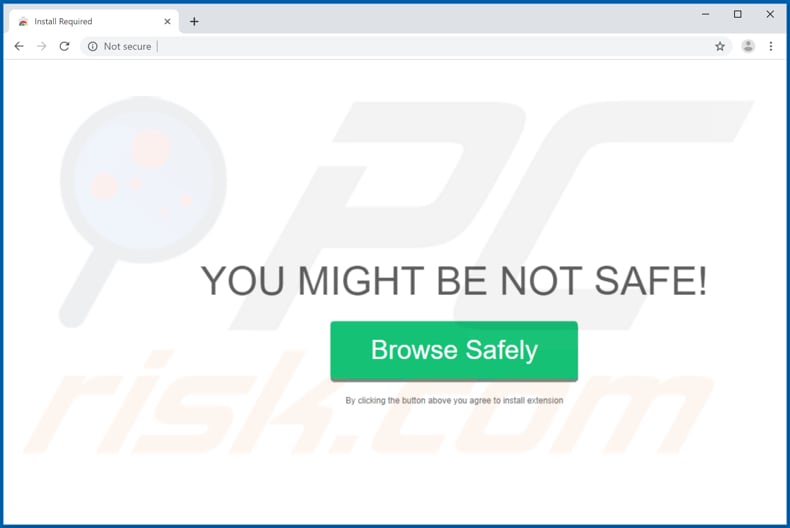
Website die SApp+ promoot:
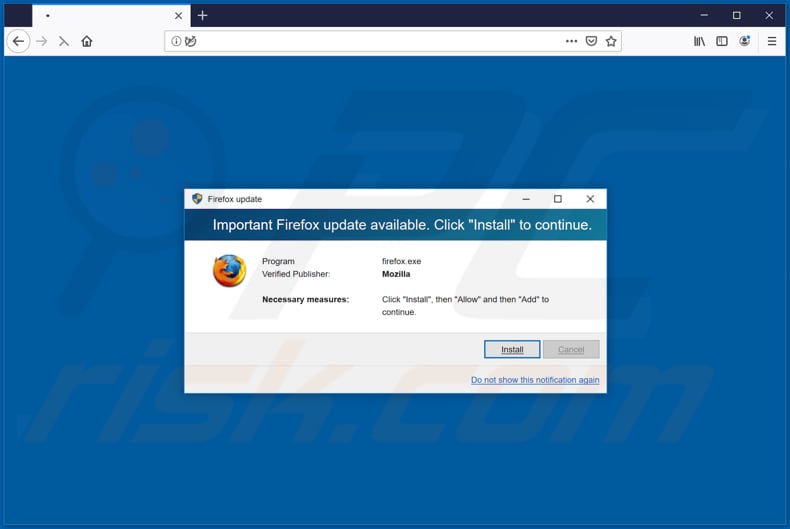
Melding dat DISI APP gegevens kan lezen en wijzigen:
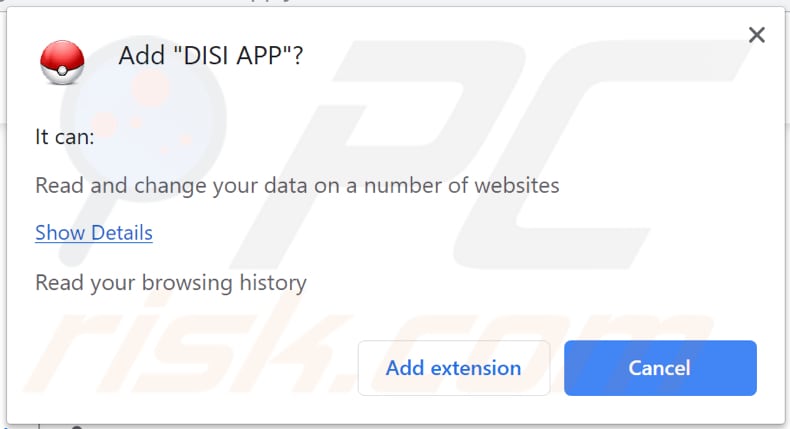
Melding dat SApp+ toegang krijgt to browsertabs en gegeven client-side kan bewaren:
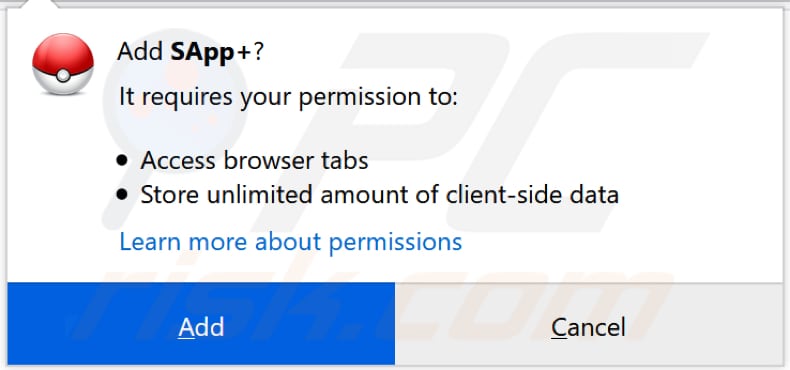
Onmiddellijke automatische malwareverwijdering:
Handmatig de dreiging verwijderen, kan een langdurig en ingewikkeld proces zijn dat geavanceerde computer vaardigheden vereist. Combo Cleaner is een professionele automatische malware verwijderaar die wordt aanbevolen om malware te verwijderen. Download het door op de onderstaande knop te klikken:
DOWNLOAD Combo CleanerDoor het downloaden van software op deze website verklaar je je akkoord met ons privacybeleid en onze algemene voorwaarden. Om het volledige product te kunnen gebruiken moet u een licentie van Combo Cleaner kopen. Beperkte proefperiode van 7 dagen beschikbaar. Combo Cleaner is eigendom van en wordt beheerd door RCS LT, het moederbedrijf van PCRisk.
Snelmenu:
- Wat is biosc.xyz?
- STAP 1. Verwijder ongewenste applicaties via het configuratiescherm.
- STAP 2. Verwijder de biosc.xyz doorverwijzing uit Internet Explorer.
- STAP 3. Verwijder de biosc.xyz browserkaper uit Google Chrome.
- STAP 4. Verwijder de biosc.xyz startpagina en standaard zoekmachine uit Mozilla Firefox.
- STAP 5. Verwijder de biosc.xyz doorverwijzing uit Safari.
- STAP 6. Verwijder frauduleuze plug-ins uit Microsoft Edge.
biosc.xyz doorverwijzing verwijderen:
Windows 10 gebruikers:

Klik rechts in de linkerbenedenhoek, in het Snelle Toegang-menu selecteer Controle Paneel. In het geopende schem kies je Programma's en Toepassingen.
Windows 7 gebruikers:

Klik Start ("het Windows Logo" in de linkerbenedenhoek van je desktop), kies Controle Paneel. Zoek naar Programma's en toepassingen.
macOS (OSX) gebruikers:

Klik op Finder, in het geopende scherm selecteer je Applicaties. Sleep de app van de Applicaties folder naar de Prullenbak (die zich in je Dock bevindt), klik dan rechts op het Prullenbak-icoon en selecteer Prullenbak Leegmaken.
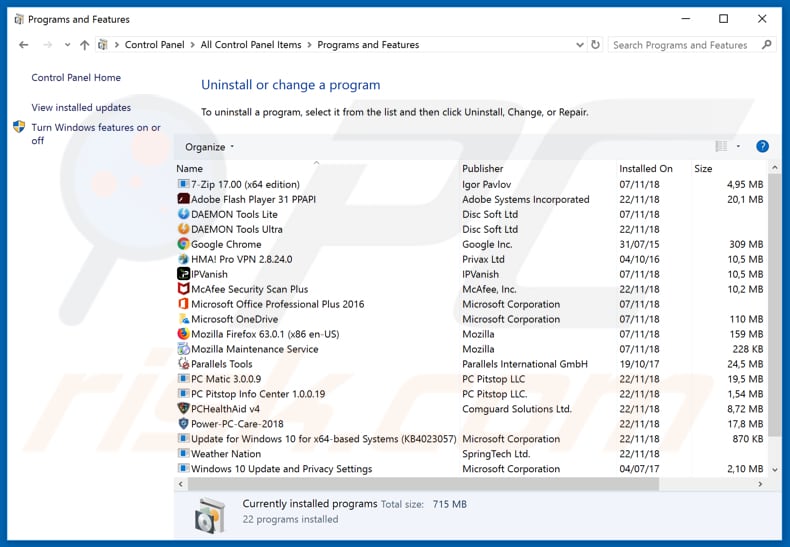
In het programma's verwijderen-scherm zoek je naar "DSI APP, SAPP+", selecteer deze verwijzingen en klik op "Deïnstalleren" of "Verwijderen".
Na het verwijderen van de mogelijk ongewenste applicatie (die de Go Easy Directions Promos advertenties veroorzaakt), scant u best uw computer op enige overblijvende onderdelen of mogelijke malware besmettingen. Gebruik daarvoor aanbevolen malware verwijderingssoftware.
DOWNLOAD verwijderprogramma voor malware-infecties
Combo Cleaner die controleert of uw computer geïnfecteerd is. Om het volledige product te kunnen gebruiken moet u een licentie van Combo Cleaner kopen. Beperkte proefperiode van 7 dagen beschikbaar. Combo Cleaner is eigendom van en wordt beheerd door RCS LT, het moederbedrijf van PCRisk.
Verwijder de biosc.xyz doorverwijzing uit internetbrowsers:
 Verwijder de kwaadaardige add-ons uit Internet Explorer:
Verwijder de kwaadaardige add-ons uit Internet Explorer:
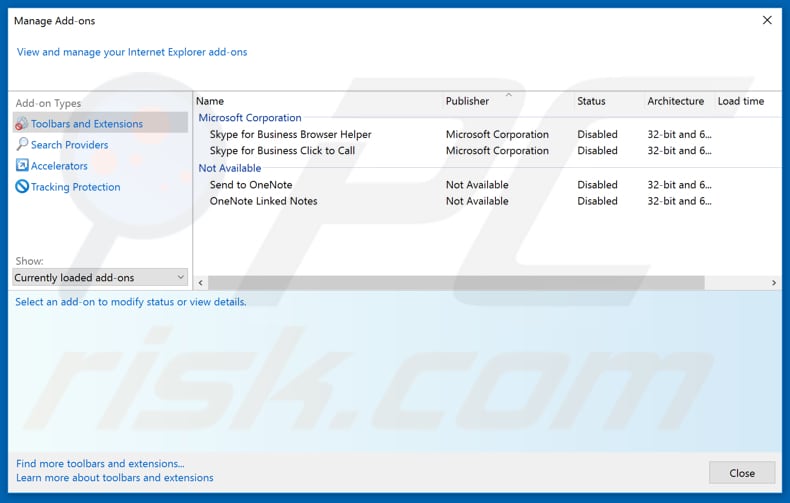
Klik op het "tandwiel"icoon ![]() (in de rechterbovenhoek van Internet Explorer) selecteer "Beheer Add-ons". Zoek naar recent geïnstalleerde en verdacht lijkende browser extensies en schakel deze uit.
(in de rechterbovenhoek van Internet Explorer) selecteer "Beheer Add-ons". Zoek naar recent geïnstalleerde en verdacht lijkende browser extensies en schakel deze uit.
Verander uw startpagina:
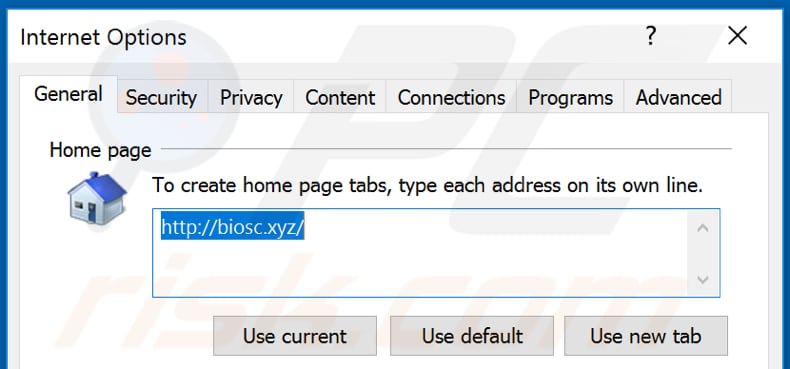
Klik op het "tandwiel"icoon ![]() (in de rechterbovenhoek van Internet Explorer), selecteer "Internet Opties", verwijder hxxp://biosc.xyz in het geopende venster en voer het domein van uw voorkeur in, wat geopend zal worden iedere keer dat u Internet Explorer opent. Of typ about: blank om een nieuwe pagina te openen in Internet Explorer.
(in de rechterbovenhoek van Internet Explorer), selecteer "Internet Opties", verwijder hxxp://biosc.xyz in het geopende venster en voer het domein van uw voorkeur in, wat geopend zal worden iedere keer dat u Internet Explorer opent. Of typ about: blank om een nieuwe pagina te openen in Internet Explorer.
Verander uw standaard zoekmachine:
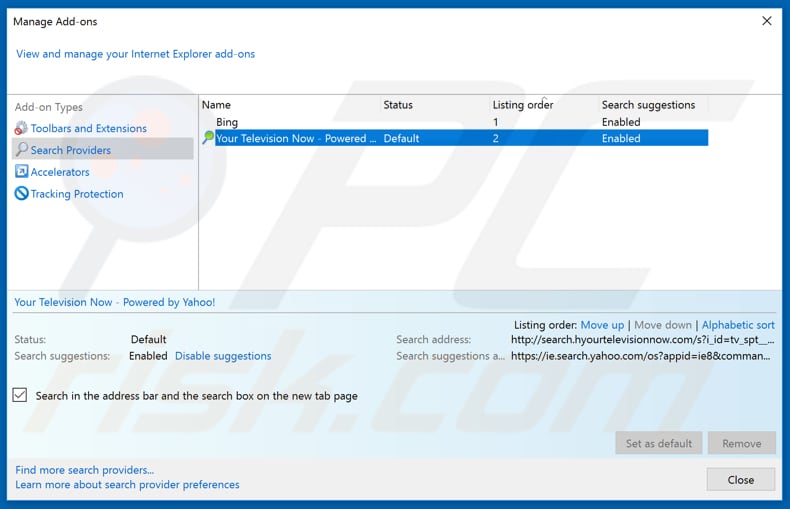
Klik op het "tandwiel"icoon ![]() (in de rechterbovenhoek van Internet Explorer), selecteer "Add-ons beheren". In het geopende venster, selecteer "Zoek Netwerken", en stel "Google", "Bing", of een andere zoekmachine naar keuze in als standaard en verwijder dan "DISI APP of SAPP+".
(in de rechterbovenhoek van Internet Explorer), selecteer "Add-ons beheren". In het geopende venster, selecteer "Zoek Netwerken", en stel "Google", "Bing", of een andere zoekmachine naar keuze in als standaard en verwijder dan "DISI APP of SAPP+".
Optionele methode:
Als je problemen blijft hebben met het verwijderen van biosc.xyz browserkaper dan kan je je Internet Explorer instellingen terug op standaard zetten.
Windows XP gebruikers: Klik op Start, klik Uitvoeren, in het geopende scherm typ inetcpl.cpl. In het geopende scherm klik je op de Geavanceerd tab en dan klik je op Herstellen.

Windows Vista en Windows 7 gebruikers: Klik op het Windows logo, in de start-zoekbox typ inetcpl.cpl en klik op enter. In het geopende scherm klik je op de Geavanceerd tab en dan klik je op Herstellen.

Windows 8 gebruikers: Open Internet Explorer en klik op het "tandwiel" icoon. Selecteer Internet Opties. In het geopende scherm selecteer je de Geavanceerd-tab en klik je op de Herstellen-knop.

In het geopende scherm selecteer je de Geavanceerd-tab

Klik op de Herstellen-knop.

Bevestig dat je de Internet Explorer instellingen naar Standaard wil herstellen - Klik op de Herstellen-knop.

 Verwijder de kwaadaardige extensies uit Google Chrome:
Verwijder de kwaadaardige extensies uit Google Chrome:
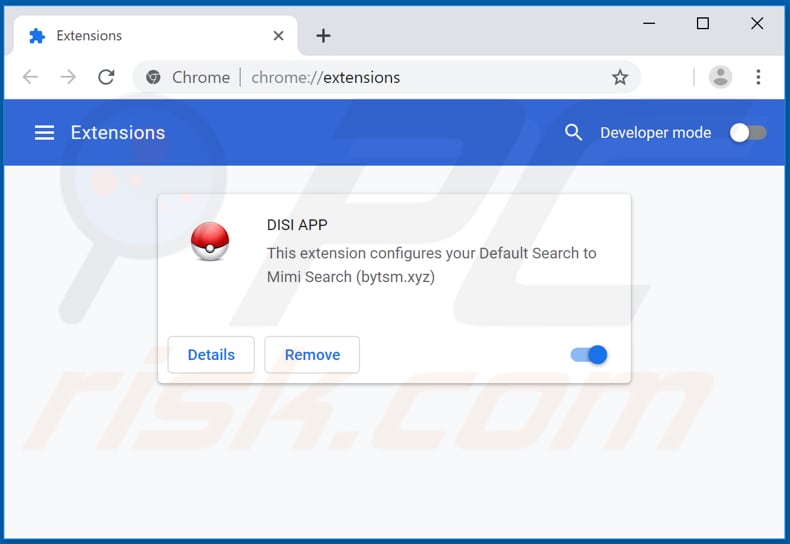
Klik op het Chrome menu icoon ![]() (in de rechterbovenhoek van Google Chrome), selecteer 'Meer hulpprogramma's' en klik op 'Extensies'. Zoek "DISI APP" en andere onlangs geïnstalleerde/verdachte browser-add-ons en verwijder ze.
(in de rechterbovenhoek van Google Chrome), selecteer 'Meer hulpprogramma's' en klik op 'Extensies'. Zoek "DISI APP" en andere onlangs geïnstalleerde/verdachte browser-add-ons en verwijder ze.
Verander uw startpagina:
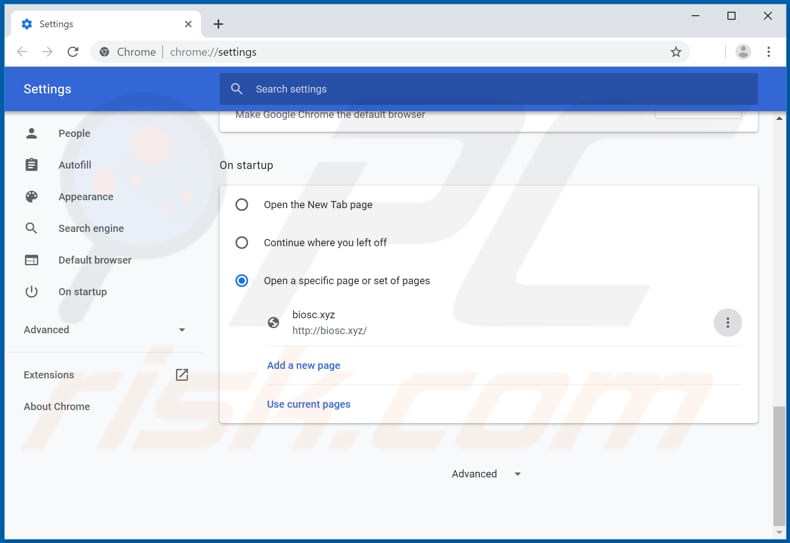
Klik op het Chrome menu icoon ![]() (in de rechterbovenhoek van Google Chrome), selecteer "Instellingen". In het gedeelte "Bij opstarten" schakelt u "Disi APP" uit, zoekt u naar de browserkaper URL (hxxp://biosc.xyz). Klik op de drie vertikale puntjes en selecteer "Verwijderen".
(in de rechterbovenhoek van Google Chrome), selecteer "Instellingen". In het gedeelte "Bij opstarten" schakelt u "Disi APP" uit, zoekt u naar de browserkaper URL (hxxp://biosc.xyz). Klik op de drie vertikale puntjes en selecteer "Verwijderen".
Verander uw standaard zoekmachine:
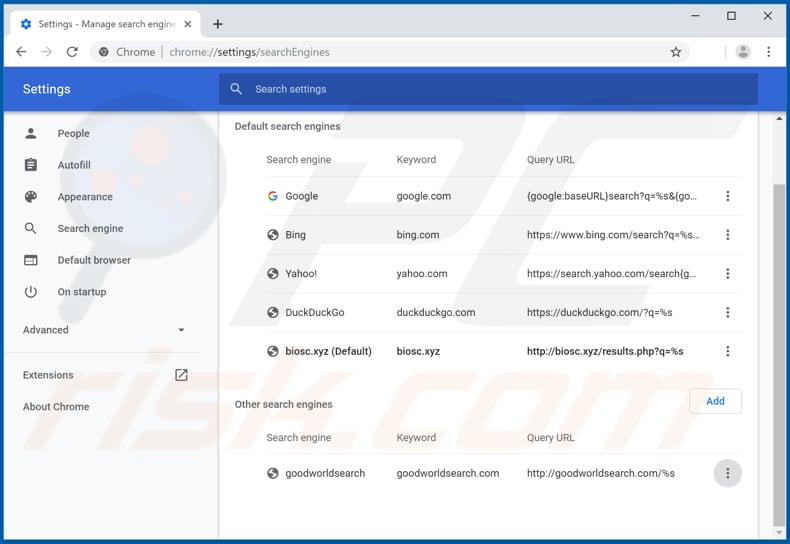
Om uw standaardzoekmachine in Google Chrome wijzigen: klik op het Chrome-menupictogram ![]() (in de rechterbovenhoek van Google Chrome), selecteer "Instellingen", klik in het gedeelte "Zoeken" op "Zoekmachines beheren ...", zoek naar "biosc.xyz", klik op de drie verticale stippen in de buurt van deze URL en selecteer "Verwijderen uit lijst".
(in de rechterbovenhoek van Google Chrome), selecteer "Instellingen", klik in het gedeelte "Zoeken" op "Zoekmachines beheren ...", zoek naar "biosc.xyz", klik op de drie verticale stippen in de buurt van deze URL en selecteer "Verwijderen uit lijst".
Optionele methode:
Als je problemen hebt met het verwijderen van biosc.xyz browserkaper, reset dan de instellingen van je Google Chrome browser. Klik op het Chrome menu icoon ![]() (in de rechterbovenhoek van Google Chrome) en selecteer Instellingen. Scroll naar onder. Klik op de link Geavanceerd....
(in de rechterbovenhoek van Google Chrome) en selecteer Instellingen. Scroll naar onder. Klik op de link Geavanceerd....

Nadat je helemaal naar benden hebt gescrolld klik je op Resetten (Instellingen terugzetten naar de oorspronkelijke standaardwaarden)-knop.

In het geopende scherm, bevestig dat je de Google Chrome instellingen wilt resetten door op de 'resetten'-knop te klikken.

 Verwijder de kwaadaardige plug-ins uit Mozilla Firefox:
Verwijder de kwaadaardige plug-ins uit Mozilla Firefox:
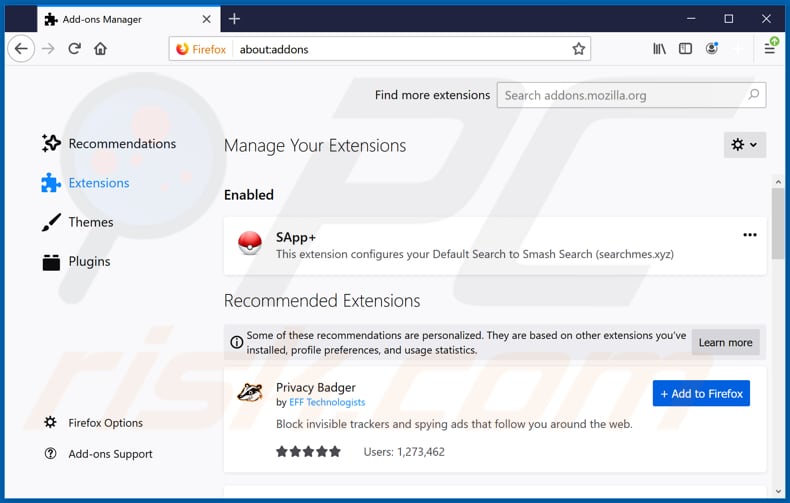
Klik op het Firefox menu ![]() (in de rechterbovenhoek van het hoofdscherm) selecteer "Add-ons". Klik op "Extensies" en verwijder "Sapp+" en alle recent geïnstalleerde en verdachte browser plug-ins.
(in de rechterbovenhoek van het hoofdscherm) selecteer "Add-ons". Klik op "Extensies" en verwijder "Sapp+" en alle recent geïnstalleerde en verdachte browser plug-ins.
Verander uw startpagina:
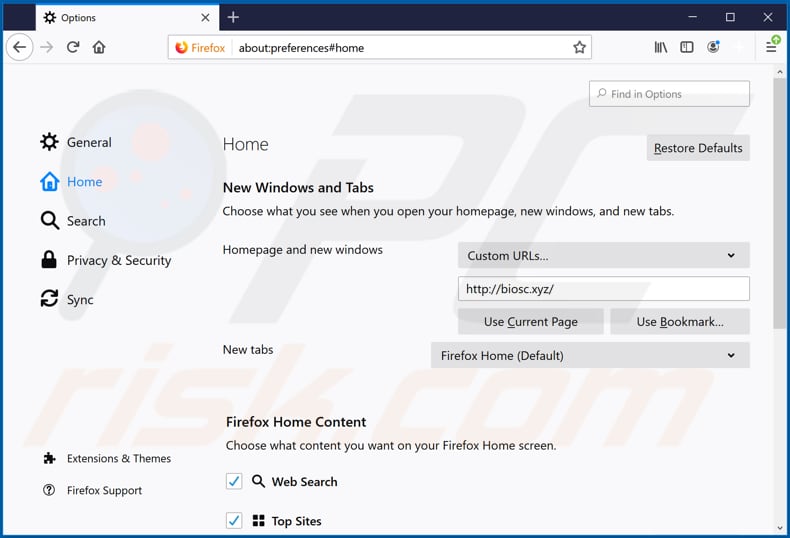
To reset your homepage, click the Firefox menu ![]() (at the top right corner of the main window), then select "Options", in the opened window, disable "SApp+", remove hxxp://biosc.xyz and enter your preferred domain, which will open each time you start Mozilla Firefox.
(at the top right corner of the main window), then select "Options", in the opened window, disable "SApp+", remove hxxp://biosc.xyz and enter your preferred domain, which will open each time you start Mozilla Firefox.
Change your default search engine:
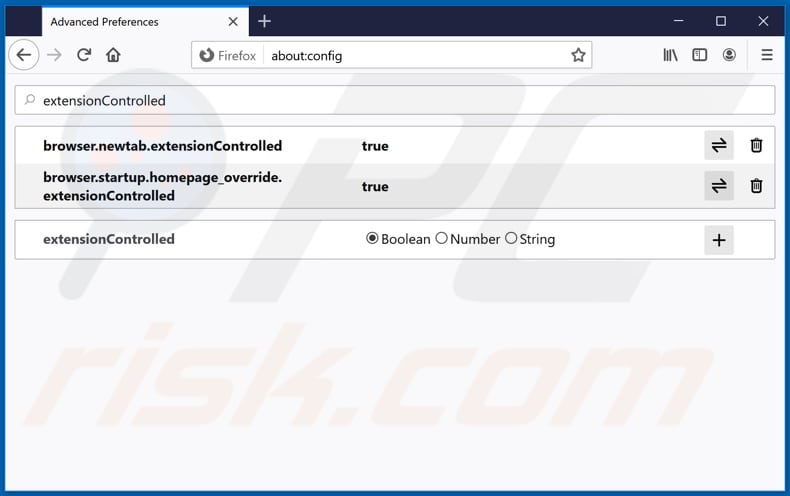
In de URL adres-balk, typ about:config en druk op Enter.
Klik op "I'll be careful, I promise!/Ik beloof dat ik voorzichtig zal zijn!".
In de zoekbalk bovenaan, typ: "extensionControlled"
Stel beide resultaten in op "false/vals" door ofwel op elk item te dubbelklikken ofwel door op de knop ![]() te klikken.
te klikken.
Optionele methode:
Computergebruikers die problemen blijven hebben met het verwijderen van biosc.xyz browserkaper kunnen de Mozilla Firefox instellingen naar standaard herstellen.
Open Mozilla Firefox, in de rechterbovenhoek van het hoofdvenster klik je op het Firefox menu ![]() , in het geopende keuzemenu kies je het Open Help Menu-icoon
, in het geopende keuzemenu kies je het Open Help Menu-icoon ![]()

Klik dan op Probleemoplossing-informatie.

In het geopende scherm klik je op de Firefox Herstellen knop.

In het geopende scherm bevestig je dat je de Mozilla Firefox instellingen naar Standaard wil herstellen door op de Herstellen-knop te klikken.

 Verwijder kwaadaardige extensies uit Safari:
Verwijder kwaadaardige extensies uit Safari:

Verzeker je ervan dat je Safari browser actief is en klik op het Safari menu, selecteer dan Voorkeuren…

In het Voorkeuren-venster selecteer je de Extensies-tab. Zoek alle recent geïnstalleerde en verdachte extensies en verwijder deze.

In het voorkeuren-venster selecteer je het Algemeen-tabblad en verzeker je je ervan dat je startpagina staat ingesteld op de URL van je voorkeur, als het gewijzigd werd door een browser hijacker kan je dit hier terug aanpassen.

In het voorkeuren-venster selecteer je het Zoeken-tabblad en verzeker je je ervan dat je favoriete internet-zoekmachine geselecteerd werd.
Optionele methode:
Verzeker je ervan dat je Safari browser actief is en klik op het Safari-menu. In het keuzemenu selecteer je Geschiedenis en Website Data verwijderen…

In het geopende scherm seleceer je alle geschiedenis en klik je op de Geschiedenis Verwijderen-knop.

 Kwaadaardige extensies verwijderen uit Microsoft Edge:
Kwaadaardige extensies verwijderen uit Microsoft Edge:

Klik op het Edge menu-icoon ![]() (in de rechterbovenhoek van Microsoft Edge), selecteer "Extensies". Zoek naar recent geïnstalleerde en verdachte browser add-ons, en verwijder ze.
(in de rechterbovenhoek van Microsoft Edge), selecteer "Extensies". Zoek naar recent geïnstalleerde en verdachte browser add-ons, en verwijder ze.
De startpagina en nieuwe tabbladen wijzigen:

Klik op het Edge menu-icoon ![]() (in de rechterbovenhoek van Microsoft Edge), selecteer "Instellingen". In het onderdeel "Bij het opstarten" zoekt u de naam van de browserkaper en klikt u op "Uitschakelen".
(in de rechterbovenhoek van Microsoft Edge), selecteer "Instellingen". In het onderdeel "Bij het opstarten" zoekt u de naam van de browserkaper en klikt u op "Uitschakelen".
Uw standaard zoekmachine wijzigen:

Om uw standaard zoekmachine te wijzigen in Microsoft Edge: klik op het Edge menu-icoon ![]() (in de rechterbovenhoek van Microsoft Edge), selecteer "Privacy en diensten", scroll naar onder en selecteer "Adresbalk". In het onderdeel "Zoekmachines gebruikt in de zoekbalk" zoekt u de naam van de ongewenste zoekmachine. Als u die hebt gevonden klikt u op de "Uitschakelen"-knop daarnaast. U kunt ook klikken op "Zoekmachines beheren", om in het geopende menu de ongewenste zoekmachine terug te vinden. Klik op het puzzel-icoon
(in de rechterbovenhoek van Microsoft Edge), selecteer "Privacy en diensten", scroll naar onder en selecteer "Adresbalk". In het onderdeel "Zoekmachines gebruikt in de zoekbalk" zoekt u de naam van de ongewenste zoekmachine. Als u die hebt gevonden klikt u op de "Uitschakelen"-knop daarnaast. U kunt ook klikken op "Zoekmachines beheren", om in het geopende menu de ongewenste zoekmachine terug te vinden. Klik op het puzzel-icoon ![]() daarnaast en selecteer "Uitschakelen".
daarnaast en selecteer "Uitschakelen".
Optionele methode:
Als u problemen bljft ondervinden met het verwijderen van de biosc.xyz browserkaper, herstel dan uw Microsoft Edge browserinstellingen. Klik op het Edge menu-icoon ![]() (in de rechterbovenhoek van Microsoft Edge) en selecteer Instellingen.
(in de rechterbovenhoek van Microsoft Edge) en selecteer Instellingen.

In het geopende menu selecteert u Opnieuw instellen.

Selecteer Instellingen naar hun standaardwaarden herstellen. In het geopende scherm bevestigt u dat u de Microsoft Edge-instellingen naar hun standaardwaarden wilt herstellen door op de knop Opnieuw instellen te klikken.

- Als dit niet helpt, volg dan deze alternatieve instructies waarin wordt uitgelegd hoe de Microsoft Edge browser te herstellen.
Samenvatting:
 Een browser hijacker is een soort adware die de instellingen van de internetbrowsers van gebruikers wijzigt door de startpagina en standaard zoekmachine toe te wijzen aan een ongewenste website. Meestal infiltreert dit soort adware de besturingssystemen van de gebruiker via gratis software downloads. Als je download beheerd wordt door een download cliënt, verzeker je er dan van de installatie van geadverteerde werkbalken of applicaties te weigeren als deze je startpagina of standaard zoekmachine willen wijzigen.
Een browser hijacker is een soort adware die de instellingen van de internetbrowsers van gebruikers wijzigt door de startpagina en standaard zoekmachine toe te wijzen aan een ongewenste website. Meestal infiltreert dit soort adware de besturingssystemen van de gebruiker via gratis software downloads. Als je download beheerd wordt door een download cliënt, verzeker je er dan van de installatie van geadverteerde werkbalken of applicaties te weigeren als deze je startpagina of standaard zoekmachine willen wijzigen.
Hulp bij de verwijdering:
Als je problemen ervaart bij het verwijderen van biosc.xyz browserkaper uit je internet browsers, vraag dan om hulp in ons malware verwijderingsforum.
Post een commentaar:
Als je bijkomende informatie hebt over biosc.xyz browserkaper of z'n verwijdering, gelieve dan je kennis te delen in de onderstaande commentaren.
Bron: https://www.pcrisk.com/removal-guides/17542-biosc-xyz-redirect
Delen:

Tomas Meskauskas
Deskundig beveiligingsonderzoeker, professioneel malware-analist
Ik ben gepassioneerd door computerbeveiliging en -technologie. Ik ben al meer dan 10 jaar werkzaam in verschillende bedrijven die op zoek zijn naar oplossingen voor computertechnische problemen en internetbeveiliging. Ik werk sinds 2010 als auteur en redacteur voor PCrisk. Volg mij op Twitter en LinkedIn om op de hoogte te blijven van de nieuwste online beveiligingsrisico's.
Het beveiligingsportaal PCrisk wordt aangeboden door het bedrijf RCS LT.
Gecombineerde krachten van beveiligingsonderzoekers helpen computergebruikers voorlichten over de nieuwste online beveiligingsrisico's. Meer informatie over het bedrijf RCS LT.
Onze richtlijnen voor het verwijderen van malware zijn gratis. Als u ons echter wilt steunen, kunt u ons een donatie sturen.
DonerenHet beveiligingsportaal PCrisk wordt aangeboden door het bedrijf RCS LT.
Gecombineerde krachten van beveiligingsonderzoekers helpen computergebruikers voorlichten over de nieuwste online beveiligingsrisico's. Meer informatie over het bedrijf RCS LT.
Onze richtlijnen voor het verwijderen van malware zijn gratis. Als u ons echter wilt steunen, kunt u ons een donatie sturen.
Doneren
▼ Toon discussie